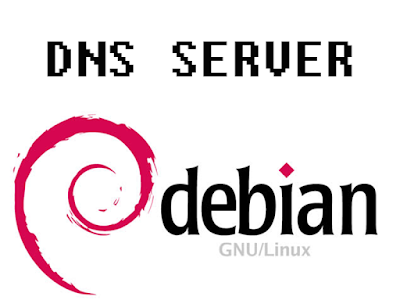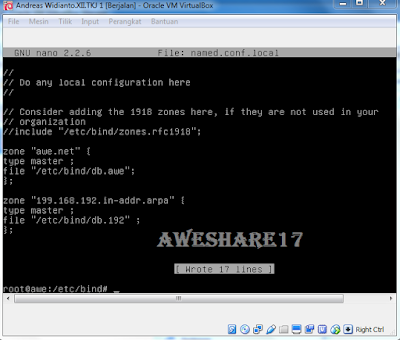Konfigurasi DNS Server (CLI) Debian 7.6 di Virtual Box
Di Artikel sebelumnya saya sudah menjelaskan tentang "
Konfigurasi Database Server dan Samba (CLI) di Debian 7 Virtual Box" dan sekarang saya akan menjelaskan tentang "Konfigurasi DNS Server (CLI) Debian 7.6 di Virtual Box" yang masih berkaitan dengan artikel sebelumnya. Domain Name System (DNS) adalah sistem pengubahan ip address ke nama website yang sudah dibuat, contohnya websitenya "192.168.199." dengan adanya Domain Name System (DNS) maka nama websitenya akan berubah menjadi "awe.net". INGAT INI HANYA SIMULASI WEBSITE BUKAN WEBSITE NYATA YANG ADA DI INTERNET dan USER HARUS SUDAH MENGINSTALL WEB SERVER DAHULU AGAR BISA MENGAKSES DNS SERVER. Untuk melihat tutorial install web server Klik Disini Lansung saja lihat tutorialnya....
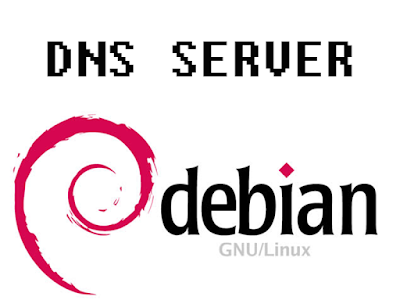
- Berikut Daftar dari Perintah / Command CLI di debian 7.6 whezzy untuk mengkonfigurasi DNS Server (CLI) Debian 7.6 di Virtual Box :
- su
- apt-get install bind9
- cd /etc/bind/
- nano named.conf.local
- nano db.awe(nama website tanpa domain)
- nano db.192
- service bind9 restart
- cat /etc/resolv.conf
A. Konfigurasi SAAT INSTALASI DEBIAN 7.6 WHEEZY 64 BIT agar bisa konfig DNS server dan setting IP address otomatis :
1. Pada menu memasukan nama host, pilih kembali > pilih jaringan manual
2. Ketik IP Address untuk debian servernya (Angka akhirnya jgn Nol atau satu karena nanti digunakan untuk IP Network, DNS dan IP Gateway) dan pilih lanjutkan seterusnya karena kolom yang ada sudah terisi otomatis.
3. Pilih next saja sampai bagian nama host.
4. Isi kolom nama host agar nama tampilan di jaringannya bukan debian dan isi juga domain /website yang ingin dibuat. Setelah itu, pilih lanjutkan dan lanjutkan installasi seperti biasa.
5. Pada menu pembagian partisi hardisk, pilih yang kedua yaitu "Terpandu - Gunakan seluruh hardisk dan setel LVM" serta pilih YA pada menu tulis perubahan LVM. Setelah itu user bisa melakukan installasi seperti biasa hingga selesai tanpa ada perubahan lagi.
6. Jika user mengikuti tutorial diatas, hasilnya akan seperti ini yaitu semua ip addressnya sudah tersedia secara otomatis.
B. Konfigurasi saat installasi selesai / konfigurasi DNS langsung :
1. Ketik "su", ketik "apt-get install bind9", tunggu dan tekan Y / enter jika perintah muncul, masukan CD 1 dan tekan enter serta tunggu hingga installasi DNS selesai.
2. Jika installasi DNS selesai sekarang user bisa mengkonfigurasinya agar bisa berjalan dengan cara ketik "cd /etc/bind/" dan ketik "nano named.conf.local". Lalu, edit dan tambahkan beberapa perintah seperti gambar dibawah ini dan setelah selesai, tekan "CTRL+X, Y dan ENTER" untuk menyimpan konfigurasi.
3. Ketik "nano db.awe (nama website tanpa domain / .com/.net/.org/ dll)" dan ketik semua perintah seperti dibawah dengan benar dan tepat. Setelah selesai, tekan "CTRL+X, Y dan ENTER" untuk menyimpan konfigurasi.
4. Sama seperti langkah sebelumnya, Ketik "nano.192" dan ketik semua perintah dibawah dengan benar dan tepat. Setelah selesai, tekan "CTRL+X, Y dan ENTER" untuk menyimpan konfigurasi.
5. Setelah itu, user harus mengaktifkan jaringan virtual boxnya dengan cara yaitu klik kanan pojok kanan bawah virtual box (Logo 2pc) > Pilih pengaturan jaringan > Ubah NAT = Adapter hanya host / Host- Only adapter > Klik OK.
\
6. Lalu, user harus mensetting ip address pc windowsnya seperti dibawah.
7. Kemudian, kembali ke debiannya dan ketikkan
"service bind9 restart" (Jika restart bind9 failed/gagal, user wajib mengecek kembali semua perintah yang nano apakah sudah benar atau belum) dan ketik
"cat /etc/resolv.conf" untuk mengecek apakah konfigurasi berhasil atau tidak. Jika berhasil tampilannya akan seperti dibawah ini
. Buka browser>Ketik website yang sudah dibuat tadi> liat apakah muncul hasil websitenya atau tidak.
Get notifications from this blog
Related Posts
virtual box